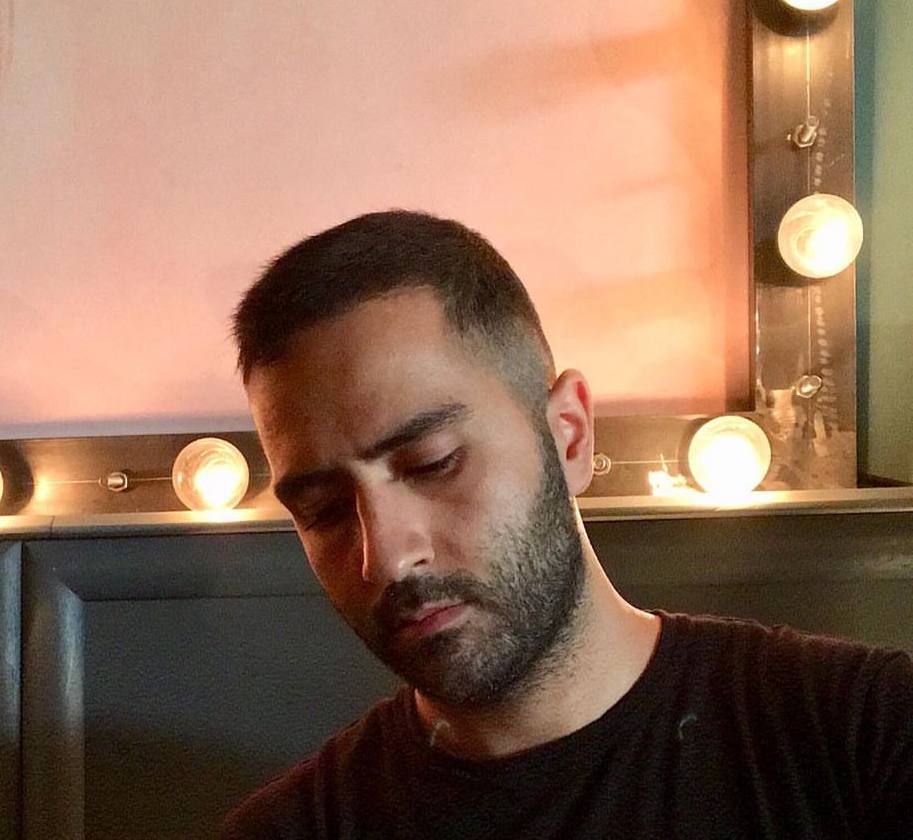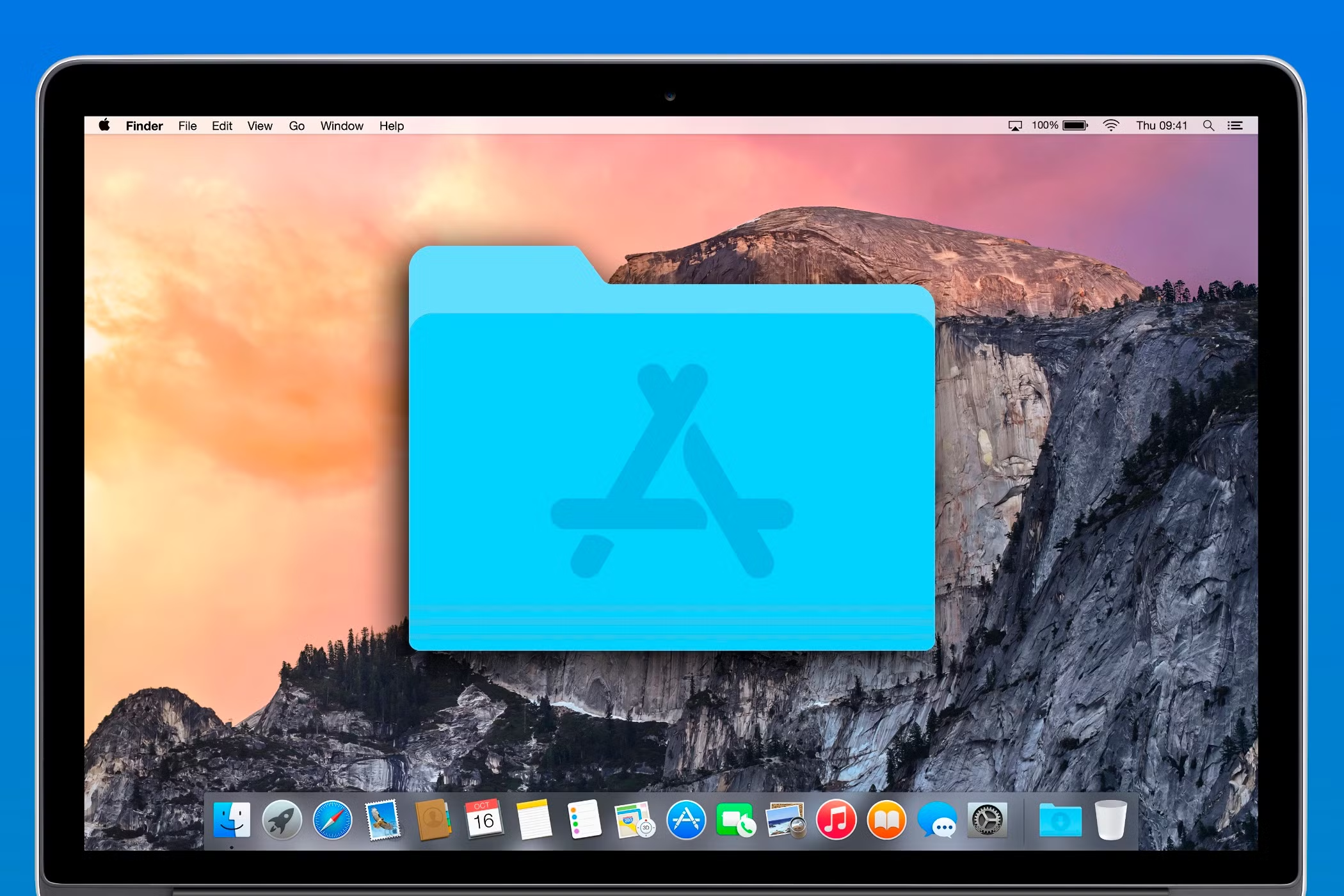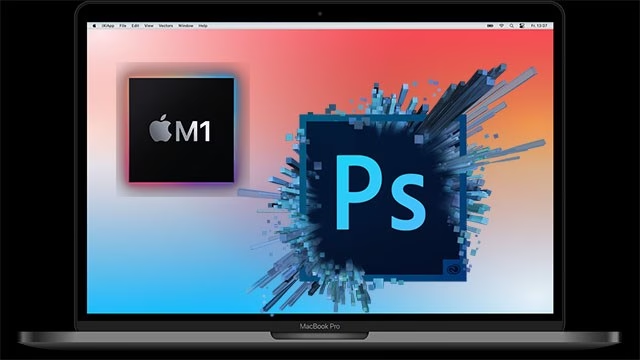نرمافزار فتوشاپ، یکی از قدرتمندترین ابزارهای ویرایش تصویر و طراحی گرافیکی توسعهیافته توسط شرکت Adobe Systems، انتخابی بینظیر برای کاربران حرفهای و آماتور است. این برنامه با قابلیتهای گستردهای مانند ویرایش تصاویر، طراحی گرافیکی، کار با لایهها و ماسکها، اعمال فیلترها و افکتها و حتی تبدیل تصاویر به پروژههای سهبعدی، به ابزاری بسیار مهم برای کاربران مختلف تبدیل شده است.
نصب فتوشاپ روی مک بوک
در ادامه به بررسی روشهای نصب فتوشاپ روی مک بوک، از جمله نصب فتوشاپ روی مک بوک M1، میپردازیم تا بعد از خرید مک بوک بتوانید به راحتی این نرمافزار را روی دستگاه خود راهاندازی کنید.
چرا فتوشاپ روی مک بوک؟
مک بوکها به دلیل عملکرد سختافزاری فوقالعاده؛ گزینهای عالی برای اجرای نرمافزارهای سنگین مانند فتوشاپ هستند. چه بخواهید تصاویر را ویرایش کنید، رابط کاربری وب طراحی کنید، یا پروژههای گرافیکی پیچیده ایجاد کنید، نصب فتوشاپ مک بوک به شما کمک میکند تا از تمام قابلیتهای این نرمافزار بهرهمند شوید.
روشهای نصب فتوشاپ روی مک بوک
برای نصب فتوشاپ روی مک بوک، میتوانید از یکی از سه روش زیر استفاده کنید. این روشها برای مک بوکهای مجهز به تراشههای Intel و سری M مناسب هستند.
نصب از طریق Adobe Creative Cloud
Adobe Creative Cloud پلتفرم اصلی برای دانلود و مدیریت نرمافزارهای Adobe است. این روش سادهترین و مطمئنترین راه برای نصب فتوشاپ است.
- بازدید از وبسایت Adobe: به وبسایت رسمی Adobe بروید و به بخش Creative Cloud مراجعه کنید.
- ایجاد یا ورود به حساب کاربری: اگر حساب Adobe ندارید، یک حساب کاربری ایجاد کنید یا با حساب موجود وارد شوید.
- دانلود Creative Cloud: برنامه Creative Cloud را دانلود و روی مک بوک خود نصب کنید.
- نصب فتوشاپ: پس از نصب Creative Cloud، وارد برنامه شوید، به تب “Apps” بروید، فتوشاپ را پیدا کنید و روی دکمه “Install” کلیک کنید.
- انتظار برای تکمیل نصب: صبر کنید تا فرآیند دانلود و نصب به پایان برسد. این فرآیند بسته به سرعت اینترنت و عملکرد مک بوک شما ممکن است چند دقیقه طول بکشد.
نکته: اطمینان حاصل کنید که نسخهای از فتوشاپ را نصب میکنید که با پردازنده شما سازگار است. Adobe نسخههای بهینهشدهای برای تراشههای قدیمی و جدید ارائه کرده است.
نصب از طریق App Store
روش دیگر برای نصب فتوشاپ مک بوک استفاده از App Store در macOS است. این روش برای کاربرانی که ترجیح میدهند از فروشگاه رسمی اپل استفاده کنند، مناسب است.
- باز کردن App Store: برنامه App Store را روی مک بوک خود باز کنید.
- جستجوی فتوشاپ: در نوار جستجو، عبارت “Photoshop” را وارد کنید.
- دانلود و نصب: پس از یافتن فتوشاپ، روی دکمه “Get” یا “Download” کلیک کنید و در صورت نیاز، با Apple ID خود وارد شوید.
- تکمیل نصب: منتظر بمانید تا فرآیند دانلود و نصب کامل شود. سپس میتوانید فتوشاپ را از Launchpad یا پوشه Applications اجرا کنید.
نصب فتوشاپ روی مک بوک در ایران
در ایران، به دلیل وجود برخی محدودیتها به خدمات رسمی شرکتهایی مانند Adobe، بسیاری از کاربران به دانلود نسخههای کرکشده (cracked) نرمافزارهای پولی مانند فتوشاپ روی میآورند. این نسخهها معمولا با ابزارهایی مانند پچ (Patch)، کیجن (Keygen) یا لودر (Loader) فعال میشوند و به کاربران اجازه میدهند بدون پرداخت هزینه، از تمام قابلیتهای نرمافزار استفاده کنند. سایتهای ایرانی متعددی این نسخهها را به صورت رایگان ارائه میدهند، اغلب با لینکهای مستقیم، راهنمای نصب فارسی و پشتیبانی از مک بوکهای مجهز به تراشه سری M.
نصب از فایل دانلود شده یا دیسک
اگر فایل نصب فتوشاپ را از وبسایت Adobe یا منابع معتبر دیگر دریافت کردهاید، میتوانید از این روش استفاده کنید.
- اجرای فایل نصب: فایل نصبی (معمولا با فرمت .dmg) را باز کنید.
- دنبال کردن دستورات: دستورالعملهای روی صفحه را دنبال کنید و روی گزینههای نصب کلیک کنید.
- تکمیل فرآیند: پس از اتمام نصب، فتوشاپ در پوشه Applications مک بوک شما قابل دسترسی خواهد بود.
هشدار: از دانلود فایلهای نصب از منابع غیرمعتبر خودداری کنید، زیرا ممکن است حاوی بدافزار باشند.
نکات مهم برای نصب و استفاده
- فضای ذخیرهسازی: فتوشاپ به فضای ذخیرهسازی قابل توجهی نیاز دارد. قبل از نصب، مطمئن شوید که فضای کافی روی مک بوک خود دارید.
- اشتراک Adobe: برای استفاده از فتوشاپ، نیاز به اشتراک Creative Cloud دارید. قیمت مک بوک ممکن است در تصمیمگیری شما برای خرید دستگاهی با مشخصات مناسب برای اجرای فتوشاپ تاثیر بگذارد، اما هزینه اشتراک Adobe نیز باید در نظر گرفته شود. برای اطلاعات بیشتر در مورد قیمت اشتراک، به وبسایت Adobe مراجعه کنید.
بیشتر بخوانید: نصب AutoCAD در مک بوک
جمع بندی
نصب فتوشاپ روی مک بوک، فرآیندی ساده است که از طریق Adobe Creative Cloud ،App Store یا فایلهای نصبی قابل انجام است. این نرمافزار با ابزارهای قدرتمند خود، به شما امکان میدهد پروژههای خلاقانهای از ویرایش تصاویر ساده تا طراحیهای گرافیکی پیچیده را اجرا کنید. با دنبال کردن مراحل این راهنما، میتوانید به راحتی فتوشاپ را نصب کرده و از قابلیتهای آن استفاده کنید. جهت اطلاع از قیمت مک بوک میتوانید گزینههای مختلف را در پلازا دیجیتال مشاهده کنید.
سوالات متداول در مورد نصب فتوشاپ روی مک بوک
بهترین روش برای نصب فتوشاپ روی مک بوک چیست؟
مطمئنترین و اصلیترین روش، نصب از طریق اپلیکیشن Adobe Creative Cloud است. شما باید این برنامه را از وبسایت رسمی Adobe دانلود کنید، با حساب کاربری خود وارد شوید و سپس فتوشاپ را از لیست برنامهها انتخاب و نصب نمایید.
آیا برای استفاده از فتوشاپ در مک، نیاز به پرداخت هزینه و خرید اشتراک است؟
بله، فتوشاپ یک نرمافزار رایگان نیست. برای استفاده از آن روی مک بوک، شما باید اشتراک ماهانه یا سالانه Adobe Creative Cloud را تهیه کنید.